Łącznik usługi Azure Cost Management
Podsumowanie
| Element | opis |
|---|---|
| Stan wydania | Ogólna dostępność |
| Produkty | Power BI (modele semantyczne) Power BI (przepływy danych) Sieć szkieletowa (Dataflow Gen2) |
| Obsługiwane typy uwierzytelniania | Konto organizacyjne |
| Dokumentacja referencyjna funkcji | — |
Uwaga
Ten łącznik zastępuje wcześniej dostępne łączniki Azure Consumption Szczegółowe informacje i Azure Cost Management (beta). Wszystkie raporty utworzone przy użyciu poprzedniego łącznika muszą zostać ponownie utworzone przy użyciu tego łącznika.
Wymagania wstępne
Subskrypcja platformy Azure. Przejdź do pozycji Uzyskaj bezpłatną wersję próbną platformy Azure.
Bezpośredni Umowa z Klientem Microsoft lub Umowa Enterprise (EA).
Obsługiwane funkcje
- Importuj
- Opcje zaawansowane
- Data rozpoczęcia
- Data zakończenia
Połączenie do usługi Azure Cost Management z poziomu programu Power Query Desktop
Aby nawiązać połączenie z usługą Azure Cost Management:
Na wstążce Narzędzia główne wybierz pozycję Pobierz dane.
Wybierz pozycję Azure z listy kategorii danych.
Wybierz pozycję Azure Cost Management.
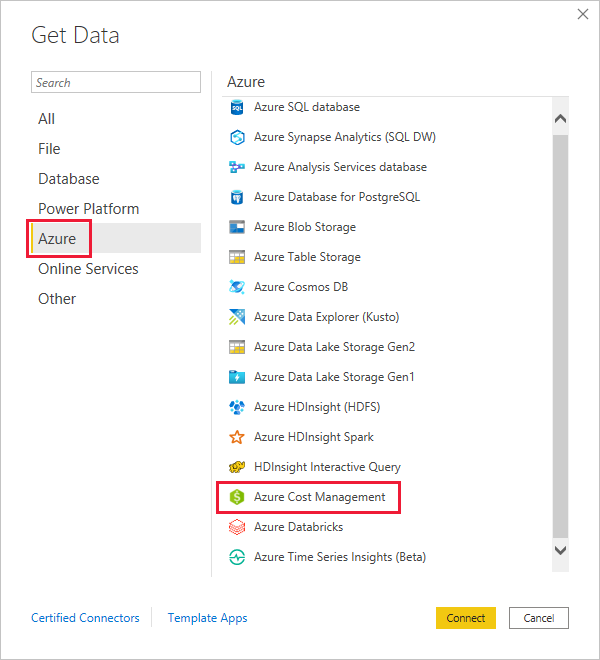
W wyświetlonym oknie dialogowym na liście rozwijanej Wybierz zakres użyj ręcznego zakresu wejściowego dla Umowa z Klientem Microsoft lub użyj numeru rejestracji dla Umowa Enterprise (EA).
Połączenie do konta Umowa z Klientem Microsoft
W tej sekcji opisano kroki niezbędne do nawiązania połączenia z kontem Umowa z Klientem Microsoft.
Połączenie do konta rozliczeniowego
Aby nawiązać połączenie z kontem rozliczeniowym, musisz pobrać identyfikator konta rozliczeniowego z witryny Azure Portal:
W portalu Azure przejdź do obszaru Zarządzanie kosztami i rozliczenia.
Wybierz swój profil rozliczeniowy.
W obszarze Ustawienia w menu wybierz pozycję Właściwości na pasku bocznym.
W obszarze Profil rozliczeniowy skopiuj identyfikator.
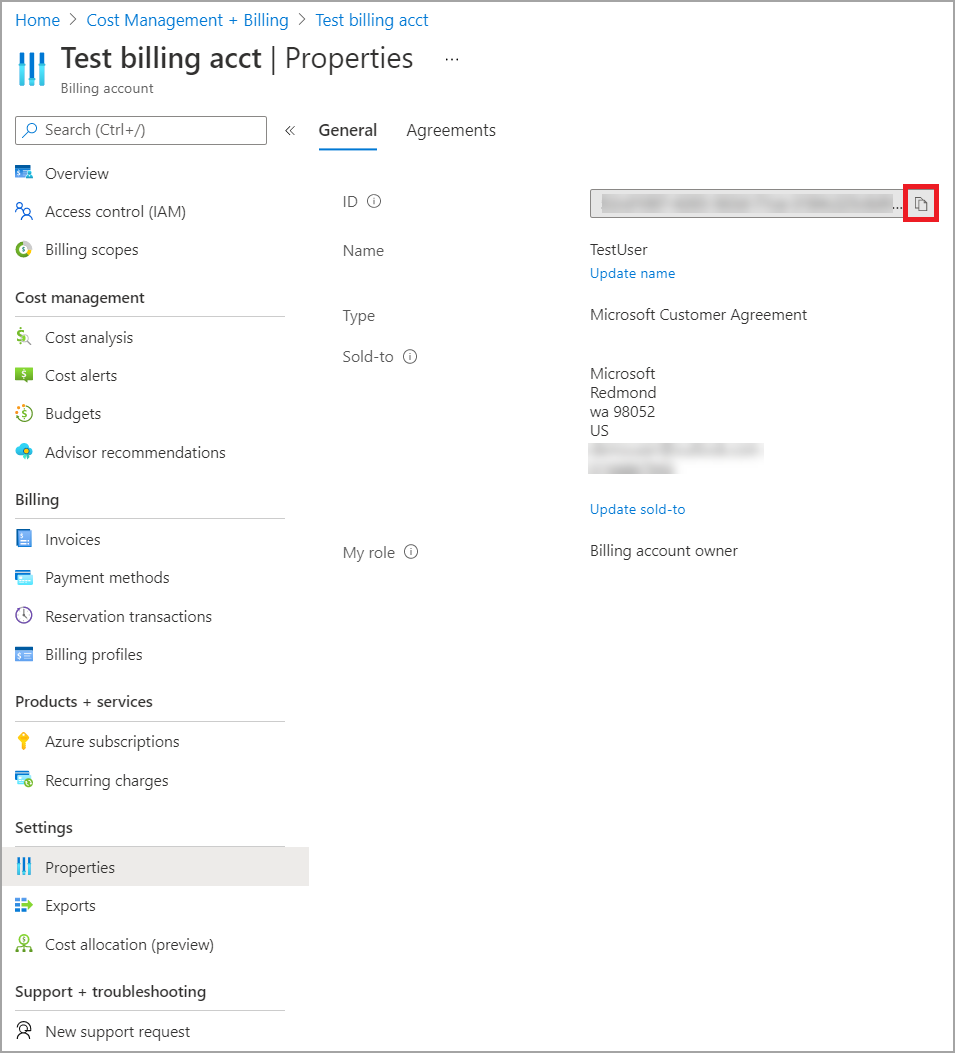
W obszarze Wybierz zakres wybierz pozycję Zakres danych wejściowych ręcznie i wprowadź parametry połączenia, jak pokazano w poniższym przykładzie, zastępując element {billingAccountId} danymi skopiowanymi z poprzednich kroków.
/providers/Microsoft.Billing/billingAccounts/{billingAccountId}Alternatywnie w polu Wybierz zakres wybierz pozycję Numer rejestracji i wprowadź ciąg identyfikatora konta rozliczeniowego skopiowany z poprzednich kroków.
Wprowadź liczbę miesięcy i wybierz przycisk OK.
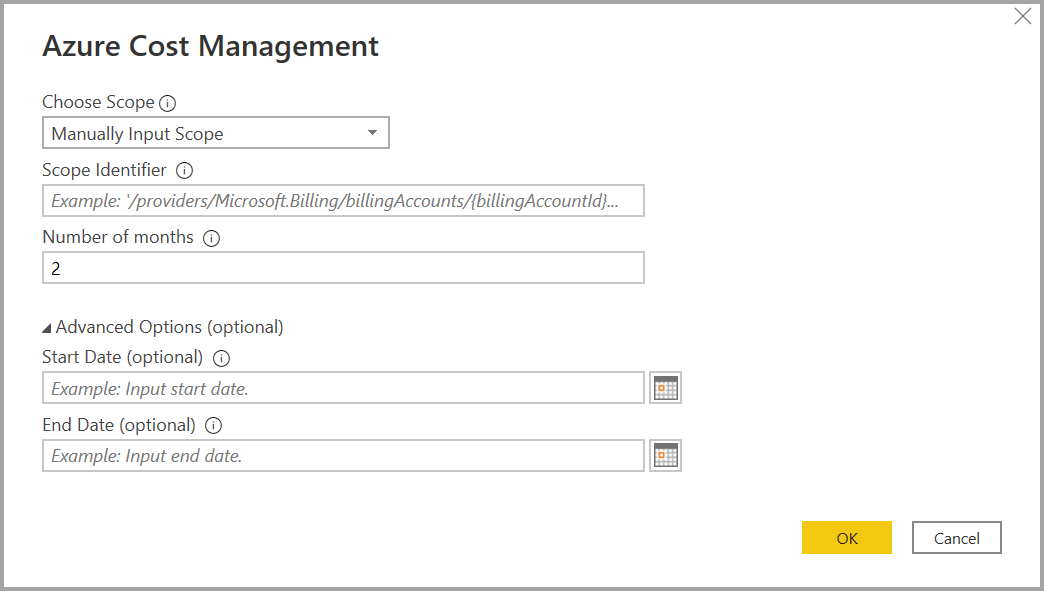
Alternatywnie, jeśli chcesz pobrać mniej niż miesiąc wartości danych, możesz ustawić wartość Liczba miesięcy na zero, a następnie określić zakres dat przy użyciu wartości Data rozpoczęcia i Data zakończenia, które są równe mniej niż 31 dni.
Po wyświetleniu monitu zaloguj się przy użyciu konta użytkownika platformy Azure i hasła. Aby pomyślnie uzyskać dostęp do danych rozliczeniowych, musisz mieć dostęp do zakresu konta rozliczeniowego.
Połączenie do profilu rozliczeniowego
Aby nawiązać połączenie z profilem rozliczeniowym, musisz pobrać identyfikator profilu rozliczeniowego i identyfikator konta rozliczeniowego z witryny Azure Portal:
W portalu Azure przejdź do obszaru Zarządzanie kosztami i rozliczenia.
Wybierz swój profil rozliczeniowy.
W obszarze Ustawienia w menu wybierz pozycję Właściwości na pasku bocznym.
W obszarze Profil rozliczeniowy skopiuj identyfikator.
W obszarze Konto rozliczeniowe skopiuj identyfikator.
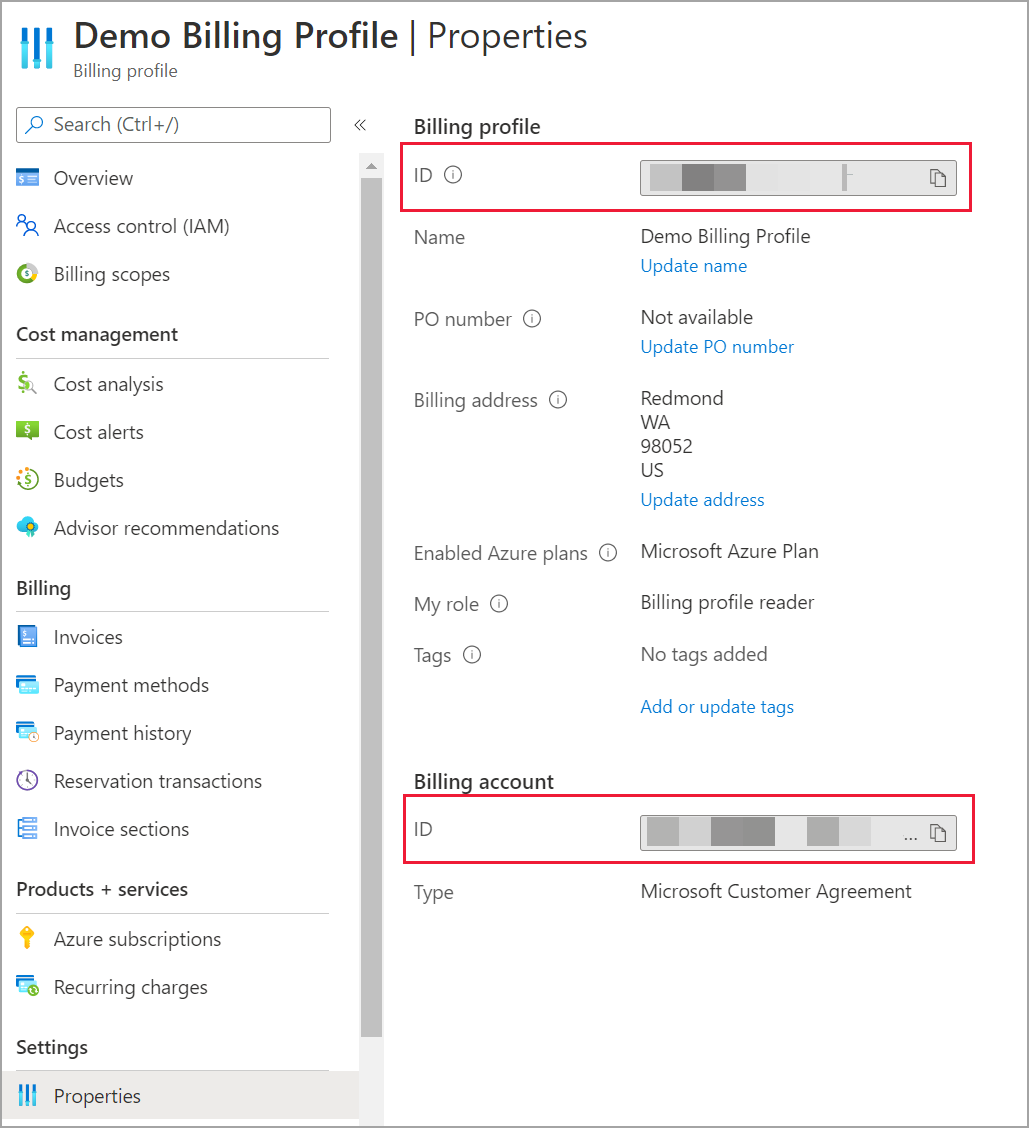
W obszarze Wybierz zakres wybierz pozycję Zakres danych wejściowych ręcznie i wprowadź parametry połączenia, jak pokazano w poniższym przykładzie, zastępując wartości {billingAccountId} i {billingProfileId} danymi skopiowanymi z poprzednich kroków.
/providers/Microsoft.Billing/billingAccounts/{billingAccountId}/billingProfiles/{billingProfileId}Wprowadź liczbę miesięcy i wybierz przycisk OK.
Po wyświetleniu monitu zaloguj się przy użyciu konta użytkownika platformy Azure i hasła. Aby pomyślnie uzyskać dostęp do danych profilu rozliczeniowego, musisz mieć dostęp do profilu rozliczeniowego.
Połączenie do konta Umowa Enterprise
Aby nawiązać połączenie przy użyciu konta Umowa Enterprise (EA), możesz uzyskać identyfikator rejestracji w witrynie Azure Portal:
W portalu Azure przejdź do obszaru Zarządzanie kosztami i rozliczenia.
Wybierz konto rozliczeniowe.
W menu Przegląd skopiuj identyfikator konta rozliczeniowego.
W obszarze Wybierz zakres wybierz pozycję Numer rejestracji i wklej identyfikator konta rozliczeniowego z poprzedniego kroku.
Wprowadź liczbę miesięcy, a następnie wybierz przycisk OK.
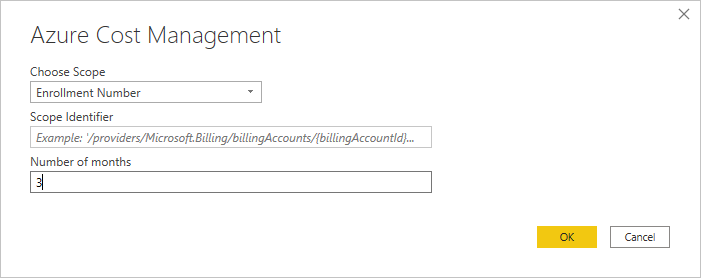
Po wyświetleniu monitu zaloguj się przy użyciu konta użytkownika platformy Azure i hasła. Musisz użyć konta Administracja istratora przedsiębiorstwa dla Umowa Enterprise.
Dane dostępne za pośrednictwem łącznika
Po pomyślnym uwierzytelnieniu zostanie wyświetlone okno Nawigator z następującymi dostępnymi tabelami danych:
| Tabela | Opis |
|---|---|
| Podsumowanie salda | Podsumowanie salda bieżącego miesiąca rozliczeniowego dla Umowa Enterprise (EA). |
| Zdarzenia rozliczeniowe | Dziennik zdarzeń dotyczących nowych faktur, zakupów kredytowych itp. Umowa z Klientem Microsoft tylko. |
| Budżety | Szczegóły budżetu umożliwiające porównanie rzeczywistych kosztów lub użycia z istniejącymi celami budżetu. |
| Charges (Opłaty) | Podsumowanie miesięcznego użycia platformy Azure, opłat w witrynie Marketplace i opłat rozliczanych oddzielnie. Umowa z Klientem Microsoft tylko. |
| Partie środków | Szczegóły zakupu partii środków na korzystanie z platformy Azure dla podanego profilu rozliczeniowego. Umowa z Klientem Microsoft tylko. |
| Arkusze cen | Mające zastosowanie stawki mierników dla podanego profilu rozliczeniowego lub rejestracji EA. |
| Opłaty za wystąpienia zarezerwowane | Opłaty skojarzone z wystąpieniami zarezerwowanymi w ciągu ostatnich 24 miesięcy. Ta tabela jest w trakcie bycia przestarzałym. Zamiast tego należy używać transakcji wystąpienia zarezerwowanego |
| Rekomendacje dotyczące wystąpień zarezerwowanych (udostępnione) | Rekomendacje dotyczące zakupu wystąpienia zarezerwowanego na podstawie wszystkich trendów użycia subskrypcji z ostatnich 30 dni. |
| Rekomendacje dotyczące wystąpień zarezerwowanych (pojedyncze) | Rekomendacje dotyczące zakupu wystąpienia zarezerwowanego oparte na trendach użycia pojedynczej subskrypcji z ostatnich 30 dni. |
| Transakcje wystąpień zarezerwowanych | Lista transakcji dla wystąpień zarezerwowanych w zakresie konta rozliczeniowego. |
| Szczegóły użycia wystąpienia zarezerwowanego | Szczegóły użycia istniejących wystąpień zarezerwowanych w ciągu ostatniego miesiąca. |
| Podsumowanie użycia wystąpienia zarezerwowanego | Średni dzienny procent użycia rezerwacji na platformie Azure. |
| Szczegóły użycia | Podział wykorzystanych ilości i szacowane opłaty dla danego profilu rozliczeniowego w ramach rejestracji ea. |
| Amortyzowane szczegóły użycia | Podział wykorzystanych ilości i szacowane opłaty zamortyzowane dla danego profilu rozliczeniowego w ramach rejestracji EA. |
Możesz wybrać tabelę, aby wyświetlić okno dialogowe podglądu. Możesz wybrać jedną lub więcej tabel, zaznaczając pola obok ich nazwy. Następnie wybierz pozycję Załaduj, aby załadować dane lub Przekształć dane, aby kontynuować przekształcanie danych w Edytor Power Query.
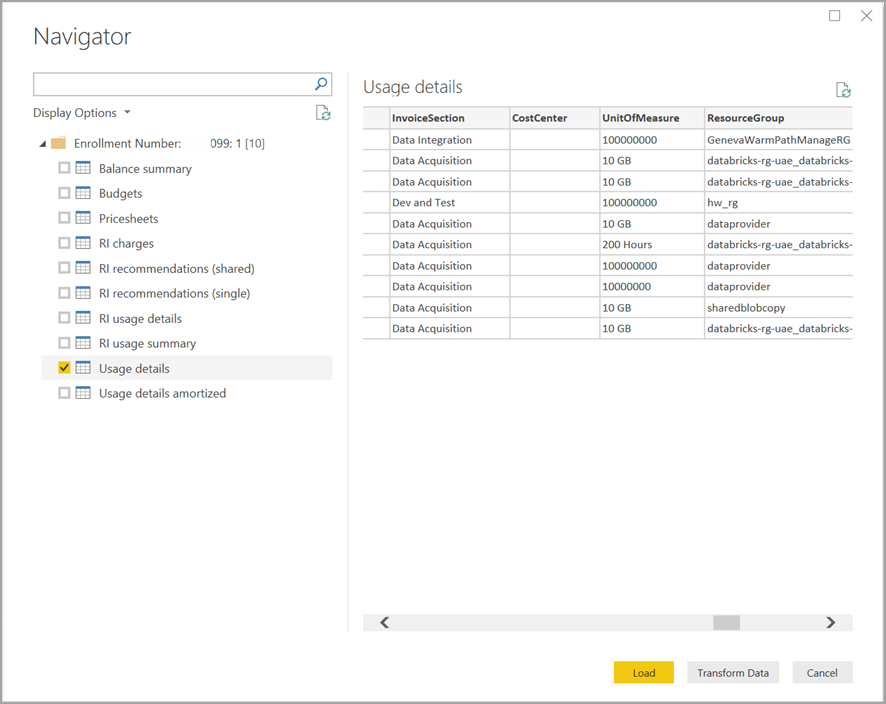
Po wybraniu pozycji Załaduj dane są ładowane do programu Power BI Desktop.
Po załadowaniu wybranych danych tabele danych i pola są wyświetlane w okienku Pola .
Rozważania i ograniczenia
Następujące zagadnienia i ograniczenia dotyczą łącznika usługi Azure Cost Management:
Łącznik usługi Azure Cost Management nie obsługuje Umowa z Klientem Microsoft z płatnością zgodnie z rzeczywistym użyciem ani pośrednich Umowa z Klientem Microsoft. Umowy partnerskie firmy Microsoft nie są również obsługiwane. Jeśli masz nieobsługiwaną umowę, możesz użyć opcji Eksporty, aby zaoszczędzić dane kosztów w udziale, a następnie nawiązać z nim połączenie przy użyciu usługi Power BI. Więcej informacji: Samouczek — tworzenie wyeksportowanych danych i zarządzanie nimi z usługi Azure Cost Management
Łącznik usługi Azure Cost Management używa protokołu OAuth 2.0 do uwierzytelniania z platformą Azure i identyfikuje użytkowników, którzy będą używać łącznika. Tokeny wygenerowane w tym procesie są prawidłowe przez określony okres. Usługa Power BI zachowuje token na potrzeby następnego logowania. Protokół OAuth 2.0 jest standardem dla procesu, który odbywa się w tle, aby zapewnić bezpieczną obsługę tych uprawnień. Aby nawiązać połączenie, musisz użyć konta usługi Enterprise Administracja istrator dla Umowa Enterprise lub mieć odpowiednie uprawnienia na poziomie konta rozliczeniowego lub profilu rozliczeniowego dla Umowa z Klientem Microsoft.
Żądania wierszy danych przekraczające milion wierszy nie są obsługiwane przez usługę Power BI. Zamiast tego możesz spróbować użyć funkcji eksportowania opisanej w artykule Tworzenie wyeksportowanych danych i zarządzanie nimi w usłudze Cost Management.
Łącznik danych usługi Azure Cost Management nie działa z kontami klientów usługi Office 365 GCC.
Odświeżanie danych: dane dotyczące kosztów i użycia są zwykle aktualizowane i dostępne w witrynie Azure Portal oraz obsługiwane interfejsy API w ciągu 8–24 godzin, dlatego zalecamy ograniczenie zaplanowanych odświeżeń usługi Power BI do raz lub dwa razy dziennie.
Ponowne użycie źródła danych: jeśli masz wiele raportów, które ściągają te same dane i nie potrzebujesz dodatkowych przekształceń danych specyficznych dla raportu, należy ponownie użyć tego samego źródła danych, co skróciłoby czas wymagany do ściągnięcia danych szczegółów użycia.
Aby uzyskać więcej informacji na temat ponownego użytku źródeł danych, przejdź do:
Podczas próby odświeżenia danych może zostać odebrane 400 nieprawidłowe żądanie ze szczegółów użycia wystąpienia zarezerwowanego, jeśli wybrano parametr daty większy niż trzy miesiące. Aby wyeliminować ten błąd, wykonaj następujące czynności:
W programie Power BI Desktop wybierz pozycję Dane przekształcenia strony głównej>.
W Edytor Power Query wybierz semantyczny model użycia wystąpienia zarezerwowanego i wybierz pozycję Edytor zaawansowany.
Aby podzielić wywołania na trzy miesiące, zaktualizuj kod dodatku Power Query, jak pokazano w poniższych sekcjach. Pamiętaj, aby zanotować i zachować numer rejestracji lub identyfikator konta rozliczeniowego/profilu rozliczeniowego.
W przypadku umowy EA użyj następującej aktualizacji kodu:
let enrollmentNumber = "<<Enrollment Number>>", optionalParameters1 = [startBillingDataWindow = "-9", endBillingDataWindow = "-6"], source1 = AzureCostManagement.Tables("Enrollment Number", enrollmentNumber, 5, optionalParameters1), riusagedetails1 = source1{[Key="riusagedetails"]}[Data], optionalParameters2 = [startBillingDataWindow = "-6", endBillingDataWindow = "-3"], source2 = AzureCostManagement.Tables("Enrollment Number", enrollmentNumber, 5, optionalParameters2), riusagedetails2 = source2{[Key="riusagedetails"]}[Data], riusagedetails = Table.Combine({riusagedetails1, riusagedetails2}) in riusagedetailsW przypadku Umowa z Klientem Microsoft użyj następującej aktualizacji:
let billingProfileId = "<<Billing Profile Id>>", optionalParameters1 = [startBillingDataWindow = "-9", endBillingDataWindow = "-6"], source1 = AzureCostManagement.Tables("Billing Profile Id", billingProfileId, 5, optionalParameters1), riusagedetails1 = source1{[Key="riusagedetails"]}[Data], optionalParameters2 = [startBillingDataWindow = "-6", endBillingDataWindow = "-3"], source2 = AzureCostManagement.Tables("Billing Profile Id", billingProfileId, 5, optionalParameters2), riusagedetails2 = source2{[Key="riusagedetails"]}[Data], riusagedetails = Table.Combine({riusagedetails1, riusagedetails2}) in riusagedetailsPo zaktualizowaniu kodu przy użyciu odpowiedniej aktualizacji z poprzedniego kroku wybierz pozycję Gotowe, a następnie wybierz pozycję Zamknij i zastosuj.